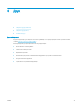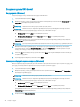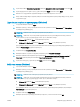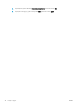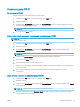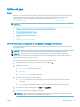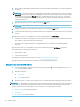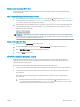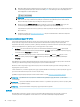HP Color LaserJet Pro MFP M178-M181 User Guide
Table Of Contents
- Огляд принтера
- Лотки для паперу
- Витратні матеріали, аксесуари та деталі
- Друк
- Копіювання
- Сканування
- Факс
- Налаштування роботи факсу
- Надсилання факсимільного повідомлення
- Факсимільне повідомлення з планшетного сканера
- Факс із пристрою подачі документів (лише моделі з пристроєм подачі документів)
- Використання номерів експрес-набору та записів групового набору
- Надсилання факсимільного повідомлення з програмного забезпечення
- Надсилання факсимільного повідомлення з програмного забезпечення іншого виробника, наприклад Microso ...
- Поводження з принтером
- Вирішення проблем
- Підтримка користувачів
- Комбінації індикаторів панелі керування (тільки світлодіодні панелі керування)
- Відновлення заводських параметрів за замовчуванням
- На панелі керування принтера або у вбудованому веб-сервері з’явилося повідомлення "Cartridge is low" ...
- Принтер не підбирає папір або папір подається неправильно
- Усунення застрягання паперу
- Вступ
- Місця застрягання паперу
- Регулярно або часто застрягає папір?
- Усунення застрягань у пристрої автоматичної подачі документів (лише для моделей fw)
- Усунення застрягання паперу в лотку 1
- Усунення застрягання паперу в області задніх дверцят і термофіксатора
- Усунення застрягання паперу у вихідному відсіку
- Покращення якості друку
- Вступ
- Оновлення мікропрограми принтера
- Друк з іншої програми
- Перевірка налаштування типу паперу для друку
- Перевірка стану картриджа з тонером
- Друк сторінки очищення
- Огляньте картридж із тонером або картриджі
- Перевірка паперу та умов друку
- Використання іншого драйвера друку
- Перевірка налаштувань EconoMode
- Регулювання щільності друку
- Калібрування принтера для вирівнювання кольорів
- Встановлення параметрів кольору (Windows)
- Друк і аналіз сторінки якості друку
- Усунення проблем, пов'язаних із якістю друку
- Покращення якості копіювання і сканування зображень
- Вступ
- Перевірка скла сканера на наявність бруду і плям
- Усунення небажаних смуг чи ліній, що виникають у разі використання ПАПД
- Перевірка налаштувань паперу
- Перевірка параметрів налаштування
- Оптимізація для тексту або зображень
- Перевірте роздільну здатність та налаштування кольорів сканера на комп’ютері
- Копіювання від краю до краю
- Чищення роликів подачі та блока розділення ПАПД у пристрої подачі (лише для моделей fw)
- Покращення якості факсового зображення
- Усунення несправностей дротового підключення
- Вступ
- Незадовільне фізичне під'єднання
- Не вдається встановити зв’язок між комп’ютером і принтером
- Принтер використовує неправильне з’єднання та подвійні налаштування мережі
- Нове програмне забезпечення стало причиною проблем із сумісністю
- Неправильно налаштований комп'ютер або робоча станція
- Принтер вимкнено або неправильні інші мережеві налаштування
- Усунення несправностей бездротового підключення (лише для бездротових моделей)
- Вступ
- Контрольний список перевірки бездротового з'єднання
- Принтер не друкує після завершення конфігурації бездротового з'єднання
- Принтер не друкує, на комп'ютері встановлено брандмауер стороннього постачальника.
- Бездротове з'єднання не працює після переміщення бездротового маршрутизатора або принтера
- Неможливість підключення більшої кількості комп'ютерів до бездротового принтера
- Бездротовий принтер втрачає зв'язок у випадку його підключення до мережі VPN.
- Мережа не відображається у списку бездротових мереж
- Бездротова мережа не працює
- Виконання діагностичного тесту бездротової мережі
- Зменшення перешкод у бездротовій мережі
- Вирішення проблем з факсом
- Покажчик
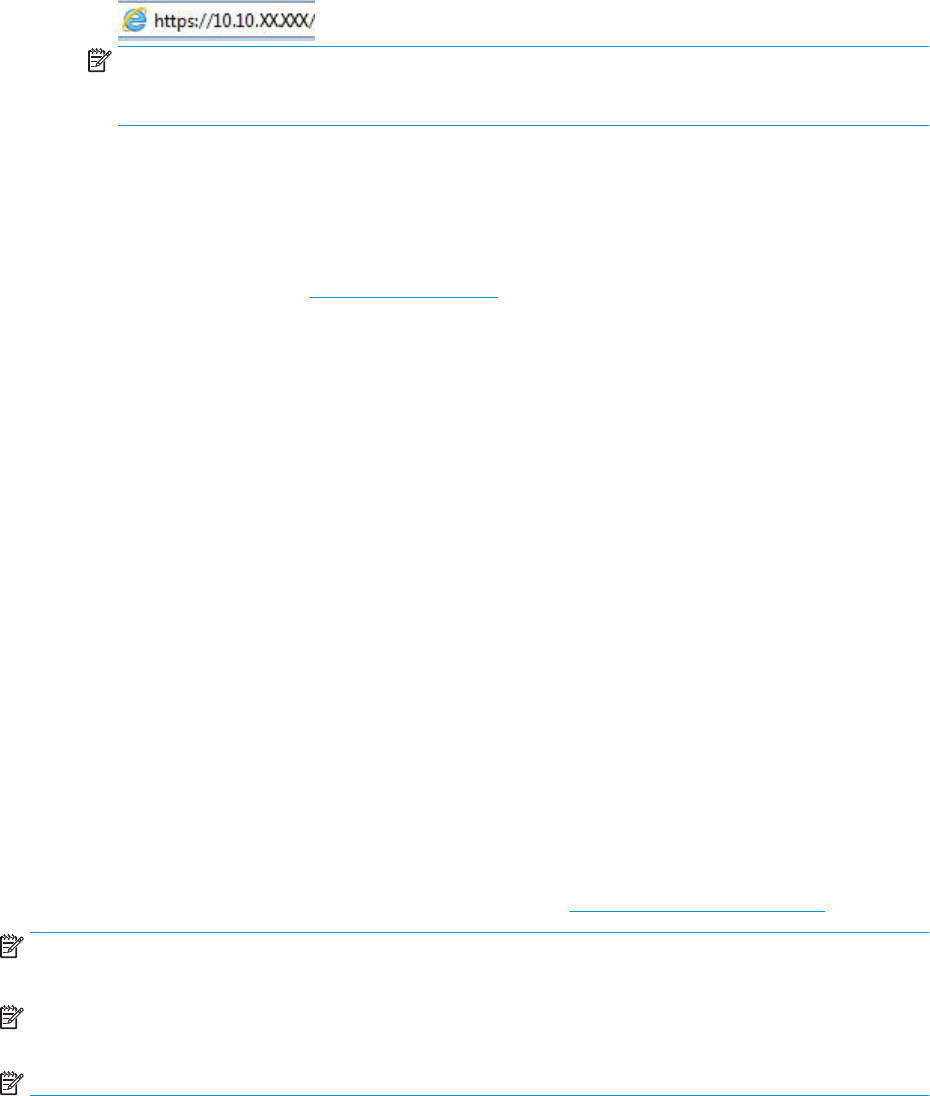
2. Відкрийте веб-браузер і введіть в адресному рядку IP-адресу або ім’я хоста, що відображаються
на панелі керування принтера. Натисніть клавішу Enter на клавіатурі комп’ютера. Відкриється
вікно вбудованого веб-сервера HP.
ПРИМІТКА. Якщо веб-браузер виводить повідомлення з інформацією про те, що запитуваний
веб-сайт може не бути безпечним, виберіть можливість продовження роботи з веб-сайтом.
Використання цього веб-сайту не завдасть шкоди комп’ютеру.
3. Виберіть вкладку HP Web Services (веб-служби HP) а потім клацніть Enable (Увімкнути). На
принтері буде ввімкнуто веб-служби й буде надруковано інформаційну сторінку.
Інформаційна сторінка містить код принтера, який слід використати для реєстрації принтера HP у
HP Connected.
4. Перейдіть на веб-сайт www.hpconnected.com, створіть обліковий запис HP ePrint і заверште
процес налаштування.
Програмне забезпечення HP ePrint
Програмне забезпечення HP ePrint спрощує друк із комп’ютера або ноутбука Windows чи Mac на будь-
якому принтері з підтримкою HP ePrint. Це програмне забезпечення спрощує пошук принтерів із
підтримкою HP ePrint, які зареєстровано у вашому обліковому записі HP Connected. Принтер HP для друку
може розташовуватися як у вашому офісі, так і в будь-якій точці планети.
● Windows. Після встановлення програмного забезпечення виберіть функцію Друк у прикладній
програмі і в списку встановлених принтерів виберіть HP ePrint. Щоб налаштувати параметри друку,
натисніть кнопку Properties (Властивості).
● OS X. Після встановлення програмного забезпечення виберіть File (Файл), Print (Друк), а потім
натисніть стрілку поряд із пунктом PDF (у нижньому лівому кутку екрана драйвера). Виберіть
HP ePrint.
В ОС Windows програмне забезпечення HP ePrint також підтримує друк TCP/IP на пристроях в локальній
мережі (дротовій чи бездротовій), які підтримують протокол UPD PostScript®.
Windows та OS X підтримують друк IPP на пристроях в локальній мережі (дротовій чи бездротовій), які
підтримують протокол ePCL.
Також як Windows, так і OS X підтримують друк документів PDF на загальнодоступних принтерах і друк за
допомогою HP ePrint електронною поштою через хмару.
Драйвери і додаткову інформацію можна знайти на веб-сторінці www.hp.com/go/eprintsoftware.
ПРИМІТКА. Для Windows ім’я програмного забезпечення драйвера друку HP ePrint – це HP ePrint +
JetAdvantage.
ПРИМІТКА. Програмне забезпечення HP ePrint технічно є службовою програмою робочого процесу PDF
для OS X і не є драйвером друку.
ПРИМІТКА. Програма HP ePrint не підтримує друк через USB-з’єднання.
AirPrint
Функція безпосереднього друку за допомогою AirPrint від Apple підтримується для iOS, а також на
комп’ютерах Mac із операційною системою OS X 10.7 Lion або пізнішої версії. Функція AirPrint
40 Розділ 4 Друк UKWW